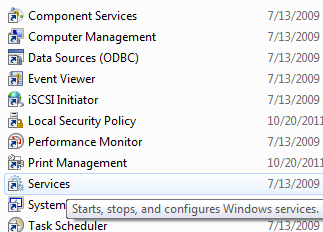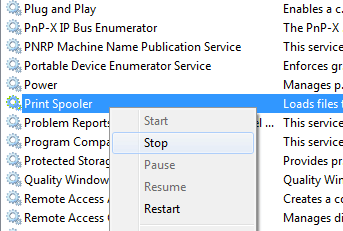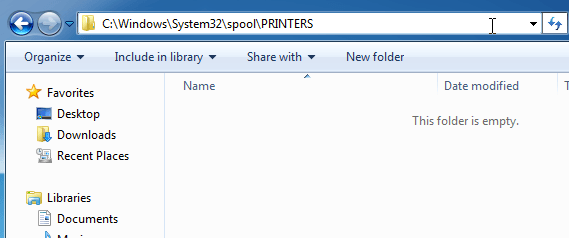คุณเคยวิ่งเข้าไปในสถานการณ์ที่คุณพยายามพิมพ์บางสิ่งบางอย่างและไม่มีอะไรเกิดขึ้น? คุณรอให้พิมพ์ แต่งานไม่ผ่าน? มีเหตุผลหลายประการที่ทำให้งานพิมพ์ไม่สามารถพิมพ์ได้ แต่สาเหตุทั่วไปคือคิวเครื่องพิมพ์มีงานพิมพ์ค้างอยู่
อาจเกิดขึ้นได้จากหลายสาเหตุ สมมติว่าคุณพยายามพิมพ์อะไรสักสองสามชั่วโมง แต่เครื่องพิมพ์ปิดอยู่ คุณไม่จำเป็นต้องมีเอกสารและลืมเรื่องนี้ จากนั้นคุณกลับมาและพยายามพิมพ์ งานพิมพ์จะถูกเพิ่มลงในคิวและหากงานก่อนหน้านี้ไม่ได้รับการลบออกโดยอัตโนมัติจะเป็นหน้าที่ของงานพิมพ์ที่ไม่เคยพิมพ์มาก่อน
บางครั้งคุณสามารถเข้าไปและลบงานพิมพ์ได้ด้วยตัวเอง แต่บางครั้งคุณก็ไม่สามารถกำจัดมัน! ในกรณีประเภทนี้คุณต้องล้างคิวการพิมพ์ด้วยตนเอง ในบทความนี้ฉันจะแสดงขั้นตอนในการล้างคิวการพิมพ์
ล้างคิวการพิมพ์ใน Windows
เพื่อให้บริการพิมพ์งานสำรองและใช้งานได้ให้ทำตามขั้นตอนต่อไปนี้ ขั้นตอนต่อไป:
1 ไปที่ Start, Control Panel และ Administrative Toolsดับเบิลคลิกที่ไอคอน บริการ
2. เลื่อนลงไปที่บริการ Print Spoolerและคลิกขวาที่มันและเลือก Stopในการดำเนินการนี้คุณจะต้องลงชื่อเข้าใช้ในฐานะผู้ดูแลระบบ เมื่อมาถึงจุดนี้จะไม่มีใครสามารถพิมพ์ข้อมูลใด ๆ บนเครื่องพิมพ์ที่โฮสต์อยู่บนเซิร์ฟเวอร์นี้ได้
3. ถัดไปคุณต้องไปที่ไดเร็กทอรีต่อไปนี้: C: \ WINDOWS \ System32 \ spool \ PRINTERSคุณยังสามารถพิมพ์ % windir% \ System32 \ spool \ PRINTERSลงในแถบที่อยู่ใน Explorer ถ้าไดรฟ์ C ไม่ใช่พาร์ติชัน Windows เริ่มต้น
ลบไฟล์ทั้งหมดในโฟลเดอร์นี้การดำเนินการนี้จะล้างคิวการพิมพ์ทั้งหมด (หากคุณกำลังทำเช่นนี้ในเซิร์ฟเวอร์) ก่อนอื่นให้ตรวจสอบว่าไม่มีงานพิมพ์อื่น ๆ กำลังดำเนินการใด ๆ ของเครื่องพิมพ์อื่น ๆ บนเซิร์ฟเวอร์เพราะทำขั้นตอนนี้จะลบงานเหล่านั้นด้วย)
4. ตอนนี้คุณสามารถกลับไปที่คอนโซลบริการแล้วคลิกขวาและเลือก เริ่มสำหรับบริการ Print Spooler!
ณ จุดนี้คุณจะสามารถพิมพ์ได้โดยไม่มีปัญหา หากคุณต้องการใช้สคริปต์เช่นสำหรับเซิร์ฟเวอร์คุณสามารถสร้างไฟล์แบทช์โดยใช้คำสั่งด้านล่างหรือพิมพ์ลงในพรอมต์คำสั่ง:
หยุดการทำงานชั่วคราวของเน็ตเวิร์ก
เดล% systemroot% \ System32 \ spool \ printers \ * / Q / F / S
สตาร์ทอินเทอร์เน็ต/ p>
คำสั่งแรกและอันดับที่สามค่อนข้างชัดเจน: หยุดและเริ่มต้นบริการตัวจัดคิวงานพิมพ์ คำสั่งกลางจะลบทุกอย่างในโฟลเดอร์เครื่องพิมพ์และ / Q จะใช้สำหรับโหมดเงียบซึ่งหมายความว่าคุณจะไม่ได้รับคำสั่งให้ถามว่าคุณต้องการลบแต่ละไฟล์หรือไม่ / F จะบังคับให้ลบไฟล์แบบอ่านอย่างเดียวทั้งหมดและ / S จะลบไดเร็กทอรีย่อยใด ๆ หากมีอยู่ การลบเนื้อหาออกจากโฟลเดอร์นี้จะไม่เป็นอันตรายต่อคอมพิวเตอร์ของคุณดังนั้นอย่ากังวลหากคุณเห็นไฟล์หรือโฟลเดอร์บางส่วนและไม่แน่ใจว่าจะใช้อะไรบ้าง
คุณสามารถอ่านโพสต์ก่อนหน้าของฉันได้หากต้องการทราบวิธีการ สร้างไฟล์แบทช์ จากนั้นสิ่งที่คุณต้องทำคือเรียกใช้ไฟล์ชุดเวลาที่คุณต้องการล้างออกคิวพิมพ์ โชคดีขั้นตอนการล้างคิวการพิมพ์จะเหมือนกับ Windows 8, Windows 7, Vista และ XP